Windows Terminal 에서 Git Bash 세팅
개발 작업을 Windows PC 에서 진행은 하지만 리눅스 개발서버가 따로 있는 상황이고 git 으로 버전관리를 하고 있기 때문에 ssh 접속해서 리눅스 명령을 이용해 주로 작업을 진행하는데.. 그러다 보니 가끔 윈도우에서 리눅스 명령을 치는.. 그럼 말도 안되는 상황이 발생하기도 하고.. cat 이나 vi 등과 같은 명령도 사용하면 편하기 때문에 Git Bash 를 설치하게 됐다. 앱 개발을 위해 윈도우에서도 git 명령을 사용해야만 하는 상황이다. 어떤 버전부터인지는 모르겠지만 최신 버전의 git bash 를 설치하면 Windows Terminal 에 Git Bash 가 통합되어 탭을 열 때 Git Bash를 사용하게 할 수 있다. 그래서 오늘은 미루던 Windows Terminal 에서 Git Bash 설정을 해보기로 했다.
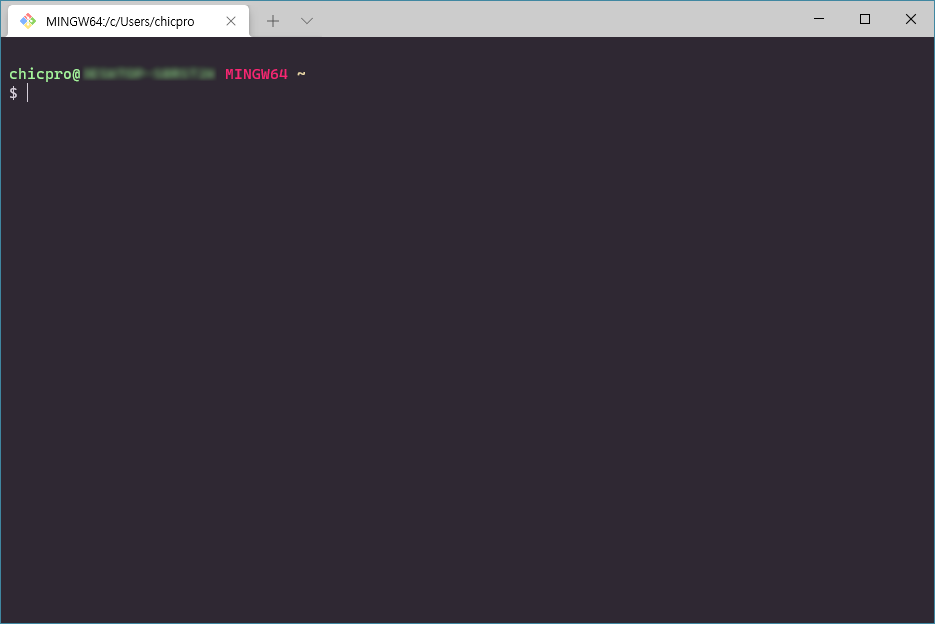
우선 가장 문제가 명령어 history 가 저장되지 않는다는 것이다. 매번 타이핑 하는 것도 귀찮고 간혹 오타가 발생하면 짜증도 나고 하니 말이다. 창을 열고 있을 때는 history 가 되지만 창을 닫고 다시 실행하면 그동안의 history 는 날아가게 된다. 이걸 해결하기 위해 구글링 해보니.. 아고.. 방법이 있네???
~/.bash_profile 파일을 생성하고 PROMPT_COMMAND='history -a' 내용을 추가하면 .bash_history 파일이 생성되면 history 관리가 가능해 진다.
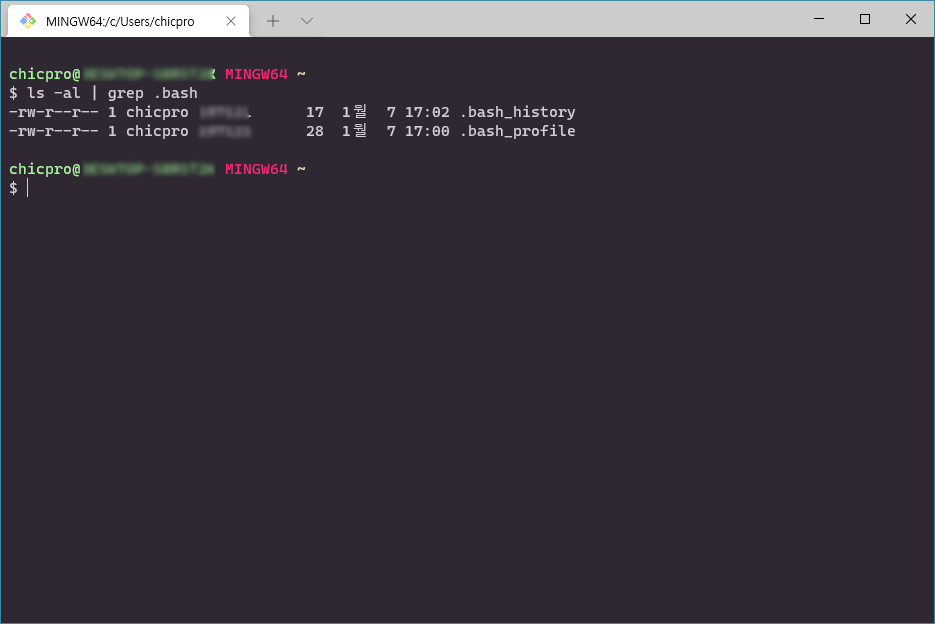
이걸 하고 나니 Windowns Terminal 을 처음 실행할 때 Git Bash 가 실행되게 하고 싶어졌다. 그래서 아래와 같이 설정했다.
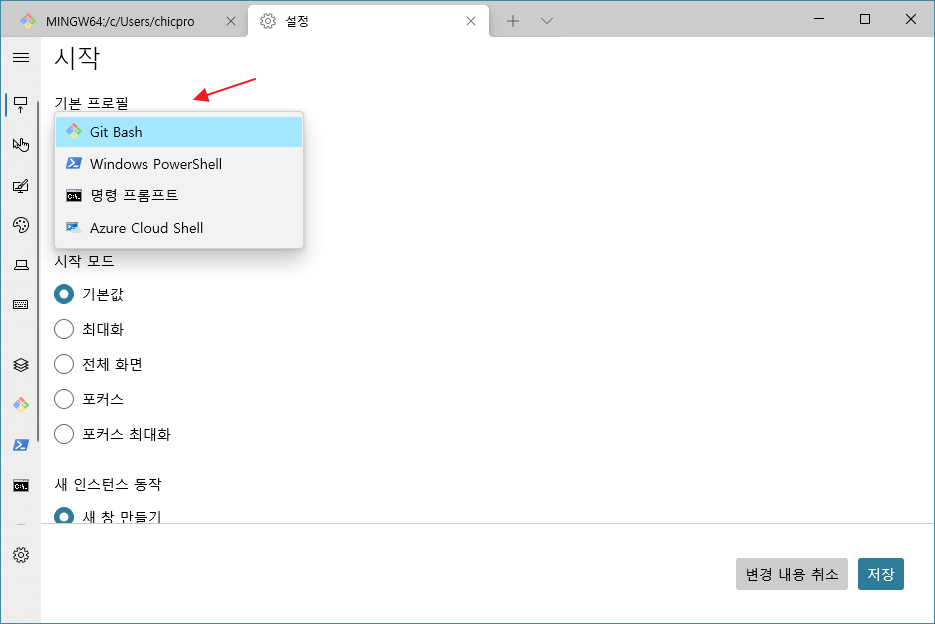
너무 허무하게 끝난 것 같지만.. 이렇게 하면 된다! 이제 다음으로 Windows Terminal 에서 Git Bash 를 사용하다보면 화면이 깜박거리는 것을 볼 수가 있다. 텍스트를 다 지웠는데 계속해서 BashSpace 키를 누를 때 등이다. 깜박거림이 엄청 거슬렸는데.. 글쎄 이것도 해결 방법이 있는 것이 아닌가?
우선 ~/.inputrc 파일을 생성하고 set bell-style none 설정을 추가한다. 그런 다음 Windows Terminal 의 settings.json 파일에 아래와 같이 설정을 추가한다.
"profiles":
{
"defaults":
{
"bellStyle": "none"
},
}이렇게 하면 오류 상황에서 화면 깜박거림도 사라지게 된다.
